文章詳情頁
Win10修改桌面快捷方圖標步驟方法
瀏覽:110日期:2022-09-24 09:49:21
如今使用電腦的用戶越來越多,用戶們不再僅僅滿足于更換個性化的壁紙,想要DIY桌面圖標,那么如何將桌面的快捷方式圖標替換成自己DIY的圖標呢?下面小編就來和大家分享下Win10修改桌面快捷方圖標步驟方法。
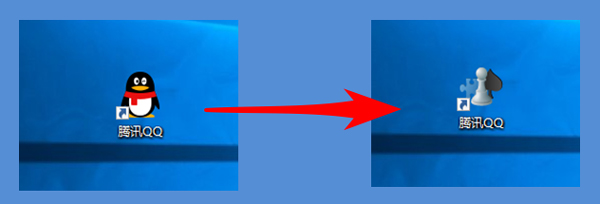
第一步,先找到你想自定義圖標的快捷方式圖標。

第二步,鼠標移動到TA上面,點擊右鍵。
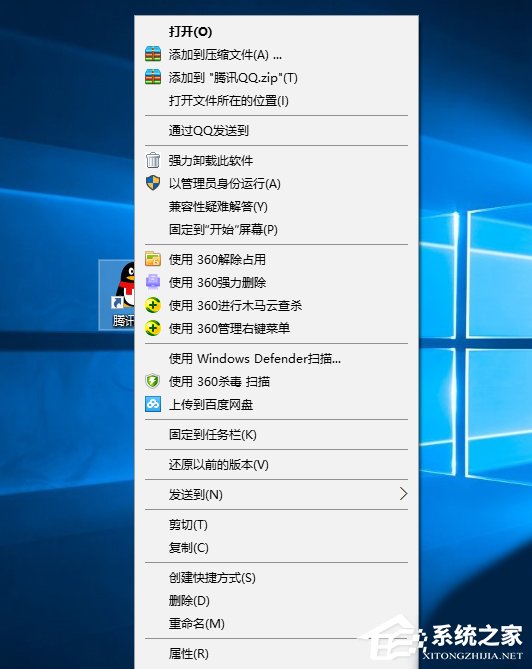
第三步,選擇底部的“屬性”選項。
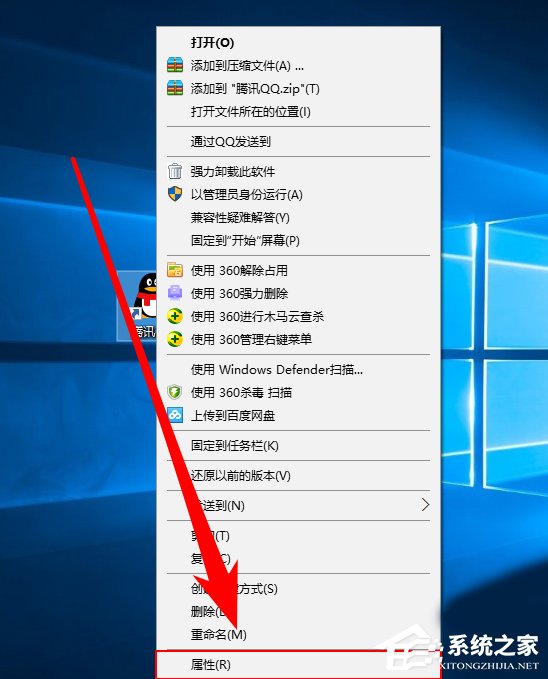
第四步,在屬性提示框中,打開“快捷方式”的tag。

第五步,在快捷方式欄目中,單擊“更改圖標”。

第六步,在更改圖標的提示框中選擇“瀏覽”。
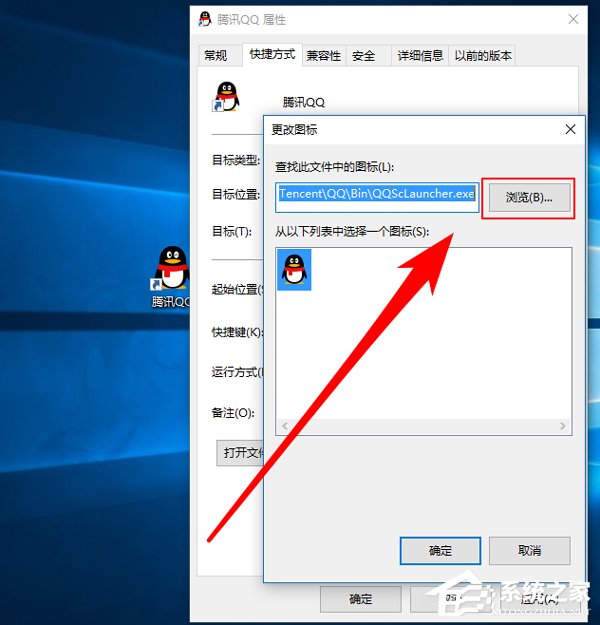
第七步,在系統(tǒng)中找到一個圖標文件,比如打開“C:WindowsSystem32imageres.dll”就可以看到很多系統(tǒng)圖標。
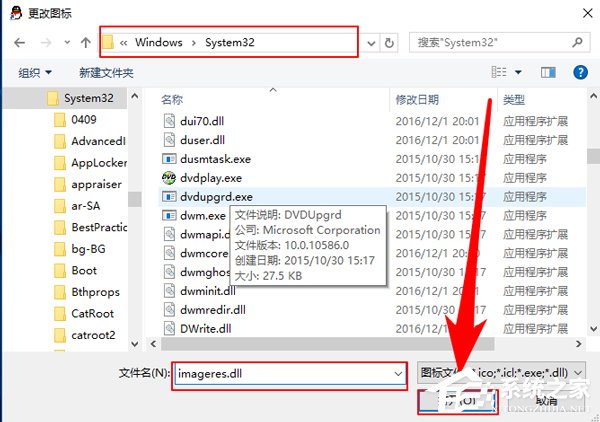
第八步,在打開后的圖標列表中選擇一個你喜歡的圖標,并選擇確定。
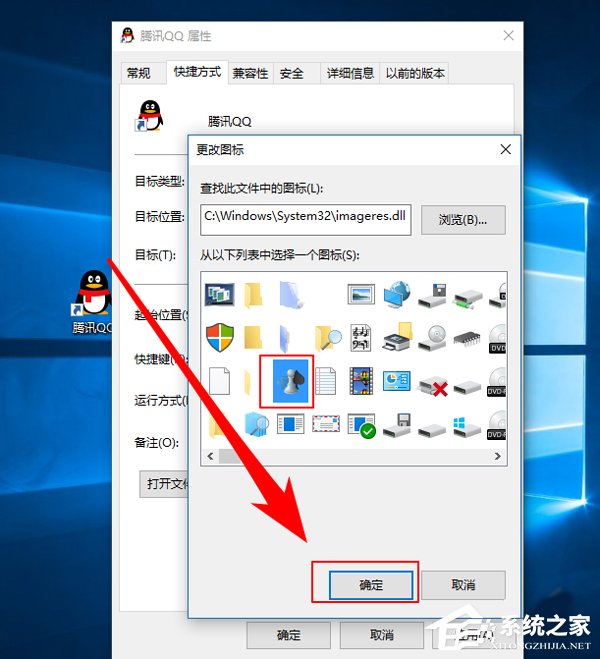
第九步,回到屬性提示框后再次點擊“確定”即可。
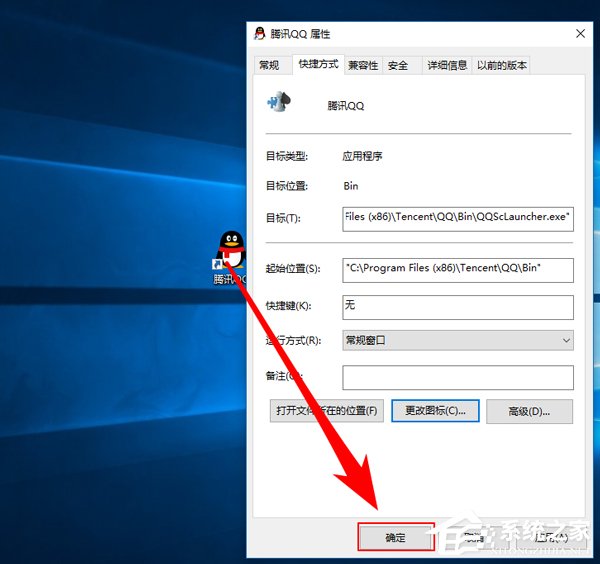

以上就是Win10修改桌面快捷方圖標步驟方法,按上述操作即可將桌面快捷方式圖標修改成自己喜歡的圖標。
標簽:
Windows系統(tǒng)
win10
相關(guān)文章:
1. 如何雙啟動Win11和Linux系統(tǒng)?Win11 和 Linux雙系統(tǒng)安裝教程2. wltuser.exe是什么進程?wltuser.exe可以清除嗎?3. 電腦怎么安裝雙系統(tǒng)?Win11 和 Win7雙系統(tǒng)安裝圖文教程4. vmware虛擬機無法ping通主機的解決方法5. 鼠標怎么設(shè)置為左手? deepin20左手鼠標設(shè)置方法6. Debian圖標怎么橫向排列? Debian11 Xfce橫排桌面圖標的技巧7. 華為筆記本如何重裝系統(tǒng)win10?華為筆記本重裝Win10系統(tǒng)步驟教程8. Centos7安裝Chacha20加密算法詳解9. regsvr32.exe是什么進程?regsvr32.exe進程詳細介紹10. uos如何安裝微信? uos系統(tǒng)微信的安裝教程
排行榜

 網(wǎng)公網(wǎng)安備
網(wǎng)公網(wǎng)安備